Lightburn是一个专业的激光切割机控制软件,使用它可以对切割机进行高效地布局、编辑和控制。支持用矢量图形和图像格式导入生成图稿,从而大大提高了制作切割图形的效率。通过排列、编辑、偏移、布尔运算、焊接、节点编辑等操作后直接将方案发送到切割机就可以按照你的设定自动进行切割操作了。支持大多数基于Ruida、Trocen、TopWisdom和GCode的控制器,包括Grbl、Smoothieware、Grbl-LPC等设备。
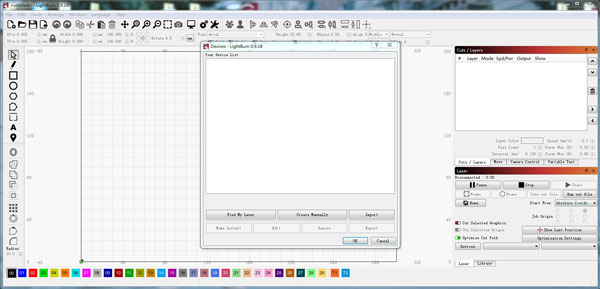
软件功能
1、轻烧
LightBurn是用于激光切割机的布局,编辑和控制软件。使用LightBurn,您可以:
以各种常见的矢量图形和图像格式(包括AI,PDF,SVG,DXF,PLT,PNG,JPG,GIF,BMP)导入图稿
在编辑器中排列,编辑,甚至创建新的矢量形状,具有强大的功能,例如偏移,布尔运算,焊接和节点编辑
应用设置,例如功率,速度,通过次数,剪切顺序,亮度和对比度,抖动模式等
将结果直接发送到激光切割机
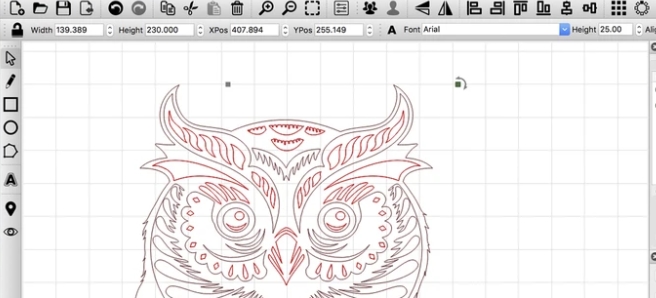
2、专为您的激光器而设计
LightBurn直接与您的激光器对话,而无需使用其他软件。
我们目前支持大多数基于Ruida,Trocen,TopWisdom和GCode的控制器。受支持的GCode控制器,包括Grbl,Smoothieware,Grbl-LPC和Marlin。受支持的Ruida控制器包括RDC6442G/S,RDC6445G,RDC6332G,RDLC-320A和R5-DSP。受支持的Trocen控制器包括AWC708C,AWC608和TL-3120。即将添加更多的控制器,因此,如果您没有看到列出的控制器,请向我们发送消息-也许我们已经在努力!

如果您的控制器基于GCode,Ruida,Trocen或TopWisdom,则即使未列出它,它也可能已受支持-下载免费试用版并自己尝试。如果不起作用,有时只需一两天即可进行所需的更改以支持这些现有家族中的新董事会。
请注意,LightBurn在流行的K40激光器中不支持库存的M2-Nano板。该主板不提供通过软件控制电源的功能-我们建议您升级主板以充分利用LightBurn。
破解说明
1、按照向导一直继续直到安装完成,先不要运行软件,Finish退出安装向导。
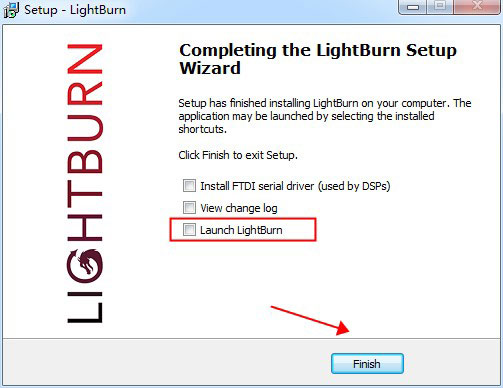
2、将Crack文件夹内的""复制到软件根目录下并替换。
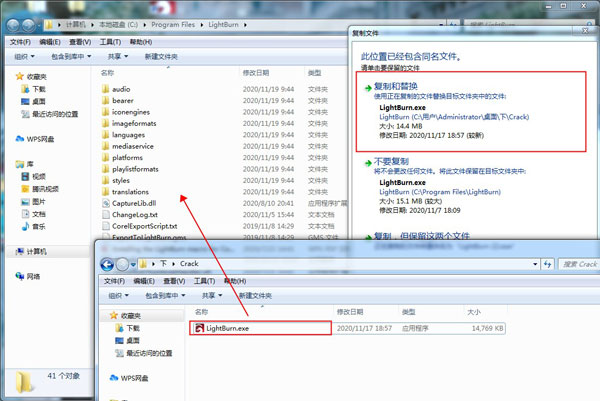
3、至此,软件破解成功,所有功能均已解锁,以上便是Lightburn破解版全部内容。
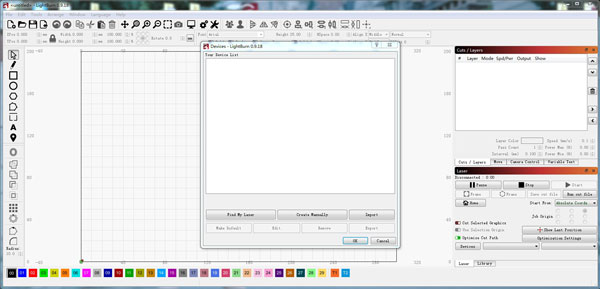
添加激光
1、寻找我的激光
在“设备”页面中,单击“查找我的激光”按钮。

确保您的激光器已打开电源,已通过USB电缆连接到计算机,并且已完成其所需的任何启动顺序(如归位)。激光准备就绪后,单击“下一步”。
短暂扫描后,LightBurn将列出它能够识别的设备:
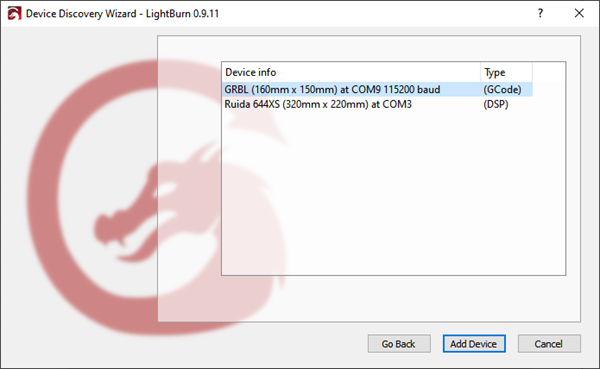
在上图中,我有两个激光器连接到我的计算机上-第一个是COM9上的GRBL控制器,第二个是COM3上的Ruida DSP控制器。选择您的激光器,然后单击“添加设备”。
2、连接激光
一旦你已经添加了激光到LightBurn,它应该出现在设备到激光窗口的“设备”按钮右侧的列表中。如果您只有一个激光器,它将自动为您选择。
如果您设置了多个激光器,则可能需要通过单击此处来选择要连接的激光器:
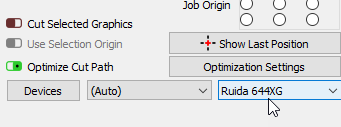
根据所用控制器的类型,您可能需要通过在“激光窗口”中单击“(选择)”的位置来手动选择连接激光器的端口:
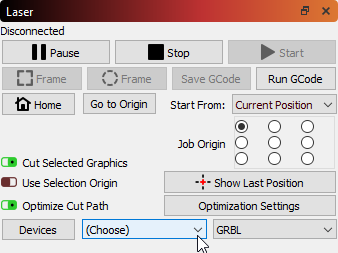
只要您的激光器连接到相同的通信端口,重新启动时LightBurn就会重新连接。如果重新启动计算机,或将控制器插入其他USB端口,则可能需要重新选择它。
如果看到如上所示的“(选择)”,则需要选择端口。如果下拉列表中未列出任何端口,则表示未找到任何设备,这可能意味着未正确插入,未通电或缺少驱动程序。
如果您的激光器由于某种原因断开连接,或者进入警报状态并需要重置,则可以通过右键单击“激光器”窗口中的“设备”按钮来快速重新连接。
常见问题
1、如果找不到我的激光怎么办?
如果LightBurn找不到您的激光器,则可能有多种原因:
缺少驱动程序-如果您的激光器附带了自己的软件,请安装它。即使您不打算使用它,有时它们也包含LightBurn不附带的必要驱动程序。
无法连接-只有一个应用程序可以一次与您的激光通话。如果您运行其他软件,例如RDWorks,Easel,Carbide Create,AutoLaser,LaserCAD等,请确保在运行LightBurn时该软件未运行。
联网设备-LightBurn无法自动配置联网激光器。为此,您必须单击'手动创建'并按照步骤进行操作。
Marlin控制器-如果您使用的是Marlin控制器,则它们具有多种波特率和配置选项,并且与大多数其他控制器相比,它们的重置时间要长得多,因此自动搜索它们不切实际-点击“手动创建”并按照步骤进行。
2、控制器错误
错误代码:ALARM:2
您正在尝试将机器发送到其已知的工作区域之外,并且GRBL禁止这样做,以防止损坏机器。发生这种情况有几个原因:
您实际上正在尝试运行超出机器工作区域大小的作业。
您试图在“当前位置”或“用户原点”模式下运行作业,但未正确设置“作业原点”或“用户原点”设置。
您的计算机配置错误,可能尝试在没有工作空间偏移的情况下运行负工作计算机
错误代码:ERROR:5
这意味着LightBurn已将命令发送到控制器以使其归位,但控制器未启用或配置了归位。造成这种情况的最可能原因是机器没有归位开关,并且您在设备设置中启用了“启动时自动归位”。
错误代码:BUSY
如果您在LightBurn中看到“忙碌”栏,但是机器没有移动,请确保您已真正连接到控制器。您可能需要选择一个通信端口(请参阅连接到激光器),如果您不能选择端口,则可能需要安装计算机随附的驱动程序或软件,然后计算机才能与之通信。
装机必备软件























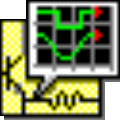


网友评论